[Ubuntu] VM웨어에 설치된 우분투 서버 고정IP 설정하기 적용후 문제발생 원래대로 복구하기
♨ 카랜더 일정 :
컨텐츠 정보
- 6,342 조회
본문
[Ubuntu] VM웨어에 설치된 우분투 서버 고정IP 설정하기 적용후 문제발생 원래대로 복구하기
출처: http://all-record.tistory.com/179 [세상의 모든 기록] 에서 적용 참조후 문제 발생
vmware 설정 및 확인
NAT Settings 버튼을 클릭한다. NAT Settings에서는 Gateway IP를 기록해 둔다.
Gateway IP : 우분투 서버의 gateway로 사용
DHCP Settings에서는 Subnet IP, Subnet mask, Starting IP addrss, Broadcast address를 기록해 둔다.
Starting IP addrss : 우분투 서버의 고정 IP주소로 사용
Subnet mask : 우분투 서버의 netmask로 사용
Subnet IP : 우분투 서버의 network로 사용
Broadcast address : 우분투 서버의 broadcast로 사용
우분투 접속 > 터미널 접속 > ifconfig 확인 합니다
nano /etc/network/interfaces
편집기로 수정 합니다
# vmware virtual Network DHCP NAT Setting change
iface ens33 inet static # 고정 ip 설정
address 192.168.176.128 # DHCP Settings 화면에 Starting IP addrss 입력
netmask 255.255.255.0 # DHCP Settings 화면에 Subnet mask 입력
network 192.168.176.0 # DHCP Settings 화면에 Subnet IP 입력
broadcast 192.168.176.255 # DHCP Settings 화면에 Broadcast address 입력
gateway 192.168.176.2 # NAT Settings 화면에 Gateway IP 입력
dns-nameservers 192.168.176.2 # gateway와 동일하게
========
복사 방법은 nano edit 편집 상태에서 vmware edit > Paste 합니다
( 상기 설명문 # 제거후 복사 붙이기 합니다 )
iface ens33 inet static
address 192.168.176.128
netmask 255.255.255.0
network 192.168.176.0
broadcast 192.168.176.255
gateway 192.168.176.2
dns-nameservers 192.168.176.2
===========
수정저장만 하여도 ifconfig 확인 변경 되었네요
이하 참조 안되면
네트워크를 재시작 sudo systemctl restart networking.service |
위의 명령어를 실행하여 네트워크를 재시작 한다.
# 우분투 서버 sudo reboot now |
===========
ip를 임의 수정을 상기 순서대로 변경하니 문제 발생 인터넷이 접속 불가능
원래대로 수정 합니다
nano /etc/network/interfaces
초기부팅전
정상적으로 ip가 되돌아 왔습니다....
출처: http://all-record.tistory.com/179 [세상의 모든 기록]
◎ ■ ▶ ☞ ♠ 정보찾아 공유 드리며 출처는 링크 참조 바랍니다. https://11q.kr ♠
뷰PDF 1,2
office view
관련자료
-
첨부
댓글목록
등록된 댓글이 없습니다.

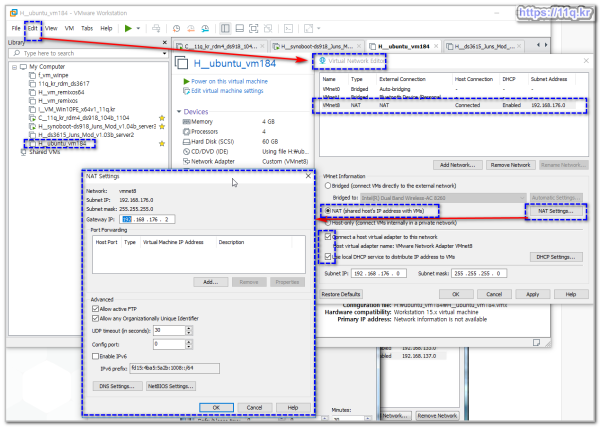
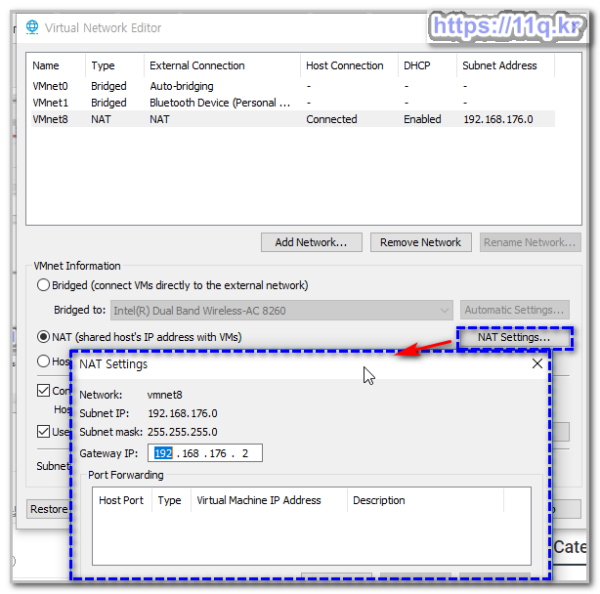
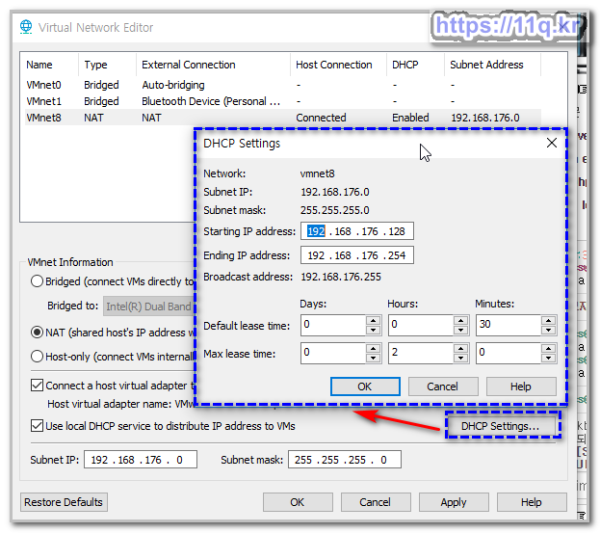
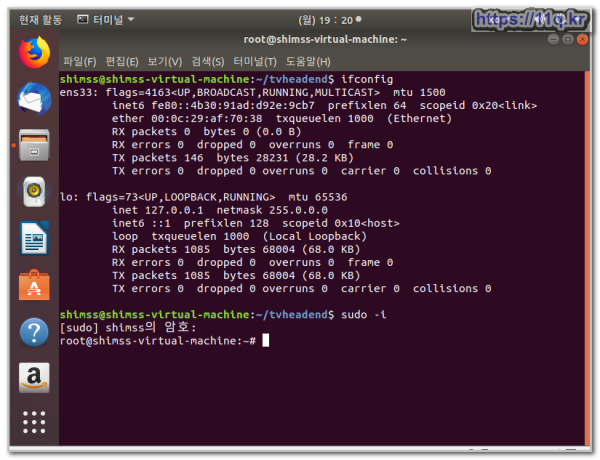
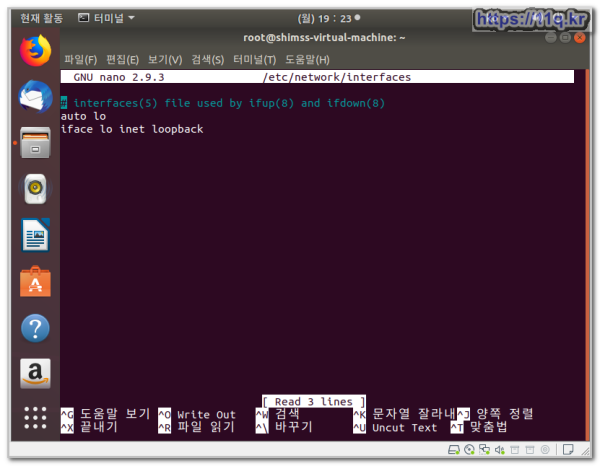
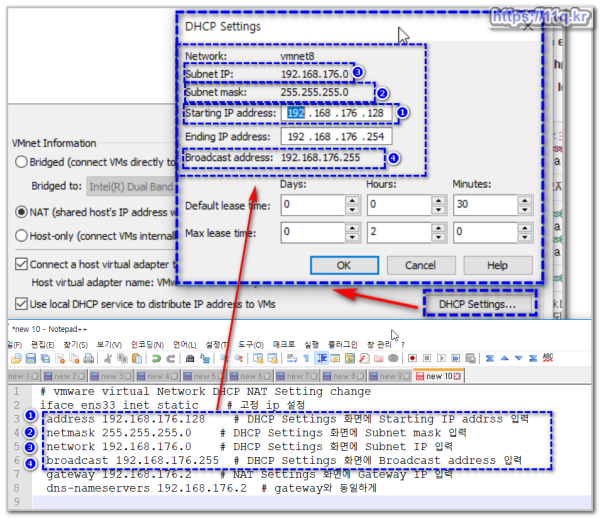
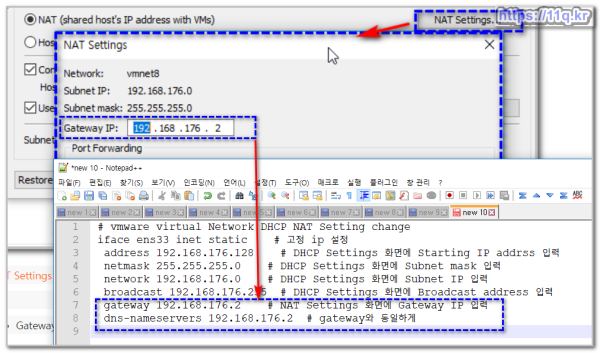
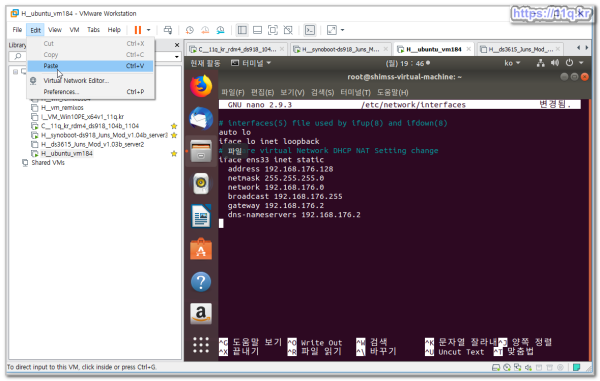
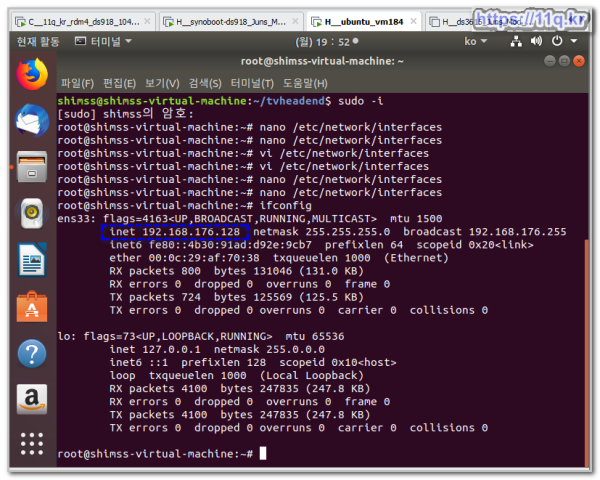
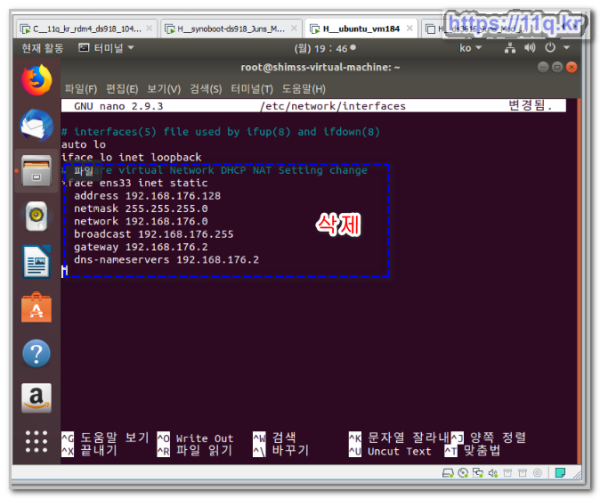
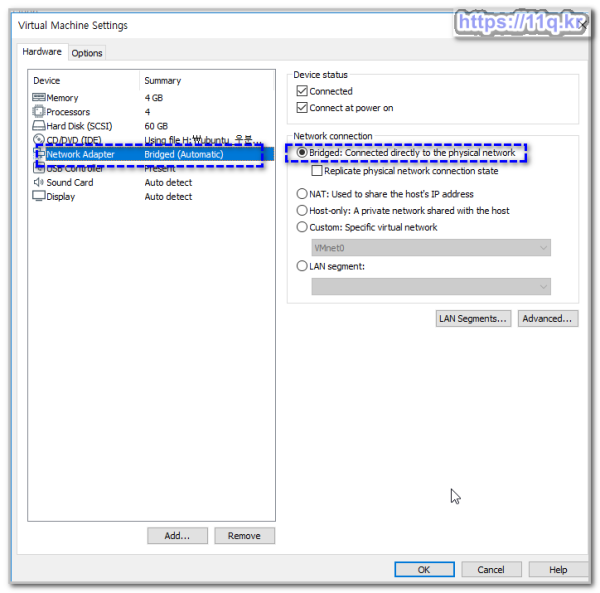
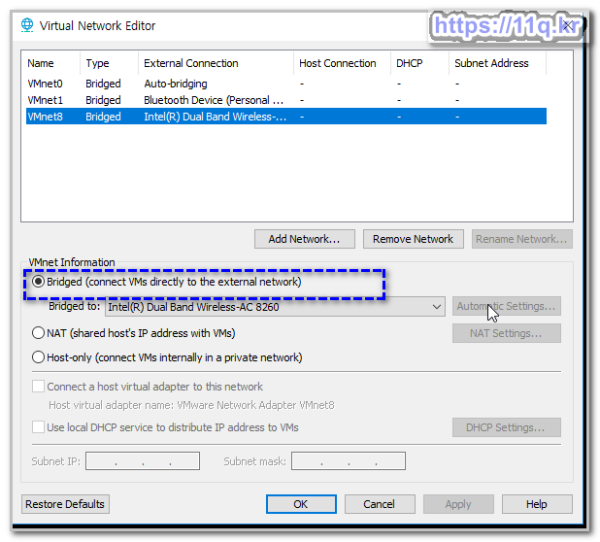
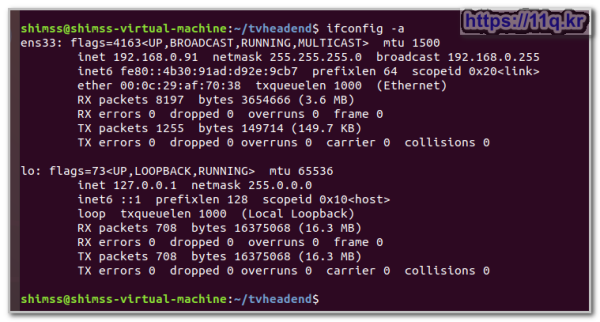
 ● web page 공유폴더 구성하여 web site 만들기 _조회수_댓글수(
117
● web page 공유폴더 구성하여 web site 만들기 _조회수_댓글수(
117 ● 역방향 프록시 하나면 다 된다. //Riverse proxy_1 해놀로지 방법 dns … _조회수_댓글수(
27
● 역방향 프록시 하나면 다 된다. //Riverse proxy_1 해놀로지 방법 dns … _조회수_댓글수(
27 ● 시놀로지 web station 의 웹 서비스 포털 설정에서 호스트 이름을 입력 생성시 … _조회수_댓글수(
3344
● 시놀로지 web station 의 웹 서비스 포털 설정에서 호스트 이름을 입력 생성시 … _조회수_댓글수(
3344 ●squarespace 의 도메인 ssl 인증서 시놀로지 NAS에 SSL 인증서 적용 _조회수_댓글수(
379
●squarespace 의 도메인 ssl 인증서 시놀로지 NAS에 SSL 인증서 적용 _조회수_댓글수(
379 ★★★ lets encrypt 인증서 재설치 acme.sh 시놀로지 멀티 인증서 만들기 ★… _조회수_댓글수(
261
★★★ lets encrypt 인증서 재설치 acme.sh 시놀로지 멀티 인증서 만들기 ★… _조회수_댓글수(
261